原贴地址:http://www.gebi1.com/thread-253241-1-1.html
NAS经过厂家的多年推广,相信许多人并不陌生,NAS可以用来存储以及备份重要数据,可以用来收藏珍贵的相片,可以用来做为居家安全的监控设备等等多功能用途,它还能拿来做什么呢?今天要和大家分享ausutor华芸NAS强大的内置影音功能!! KODI的应用~~
KODI 是一款经典跨平台且极其强大专业的多媒体影音中心软件播放器,包含了专业的影音内容管理以及解码播放功能一体,提供适合在电视/投影/大屏幕上显示的全屏界面,无线手机遥控操作方式,以及功能相当丰富的插件扩展,绝对是打造家庭影院 (影音中心) 和私人电影库的必备神器!

Kodi 是一个万能格式高清播放器,支持解码播放几乎所有流行的音频和视频格式,3D、4K 高清什么的都没问题。它集电影视频、音乐、图片管理和播放于一身,不仅能读取本机硬盘、移动硬盘的影音内容,最重要的是它还能通过局域网播放和管理其他电脑、NAS (网络存储服务器) 里的内容。
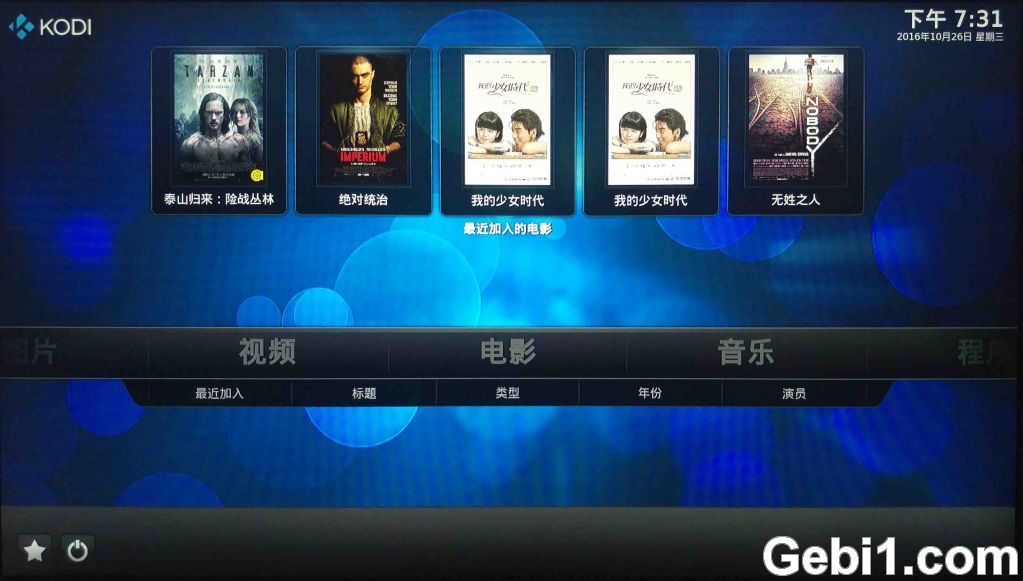
再次,Kodi 专为大电视、大尺寸屏幕和投影优化的大字体全屏界面、可以通过手机 APP 实现无线遥控控制、支持 AirPlay / DLNA 无线投射串流等功能特性也让其更加实用方便。

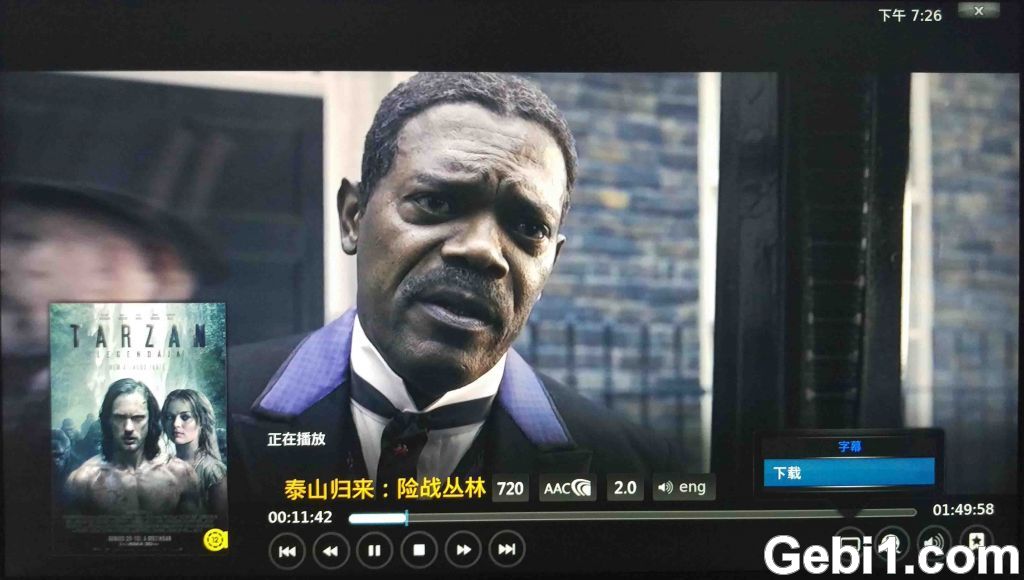
不过,看到这里你可能还觉得它比起普通的播放器没什么特别之处,其实 Kodi 真正的亮点主要还是在于它丰富强大的插件扩展。
强大的插件功能 ~ 自动下载电影字幕 / 更新电影封面和介绍信息等
丰富强大的插件才!从 BT下载的电影经常都是一串英文命名,辨别起来十分困难,手动改名字实在是麻烦。Kodi 可以通过不同的「刮削器」插件“自动化”地从豆瓣、时光网等国内外网站中匹配并下载电影的介绍信息 (包括电影名称、剧情介绍、导演、演员、封面图片),让你的视频库看起来超级详细漂亮,简直就像一个专业的视频网站,点播起来简直不能更舒服了!而这一切都是靠刮削器自动联网完成的。
另外,通过安装不同的「字幕插件」,可让 Kodi 播放电影时自动从不同的字幕网站中搜索匹配并下载字幕,再也不用为找字幕下载而愁了。当然,Kodi 能做的事情远不止如此,它的插件库你总能在里面找到更多实用的扩展功能,譬如电视直播、在线音乐/视频点播、百度云网盘播放、以及各种换肤等等。
因此你完全可以根据自己的需求和喜好,选用不同的插件,配置打造出最适合自己使用的私人影音中心。
Kodi 可设置成中文界面
默认情况下,新安装好的 Kodi 启动后是英文版的界面。但事实上,Kodi 包含多国语言 (包含简繁体中文版),我们可以设置改回简体中文界面。
- 进入 System -> Settings -> International -> Language,选择 Chinese (Simple) 确定
- 进入 系统->设置->视频->字幕 “首选字幕语言” 以及“下载字幕语言”均选择 Chinese (Simple)
Kodi 可添加本机和网络上的电影(视频)、音乐、图片目录
Kodi 可以添加本机NAS的文件夹,将 NAS 中的共享文件夹添加进来。也就是说,你可以非常方便地播放NAS 中下载好的电影视频!
添加视频源的方法如下:依次点击 视频 -> 文件 -> 添加视频... -> 浏览,可以看到你可以添加NAS的目录。

选择好电影所在的文件夹后,便会出现如下图的窗口,/share/Video 是我的NAS的电影文件所在的文件夹路径,底部可以为这个“视频源”命名,然后”确定”。
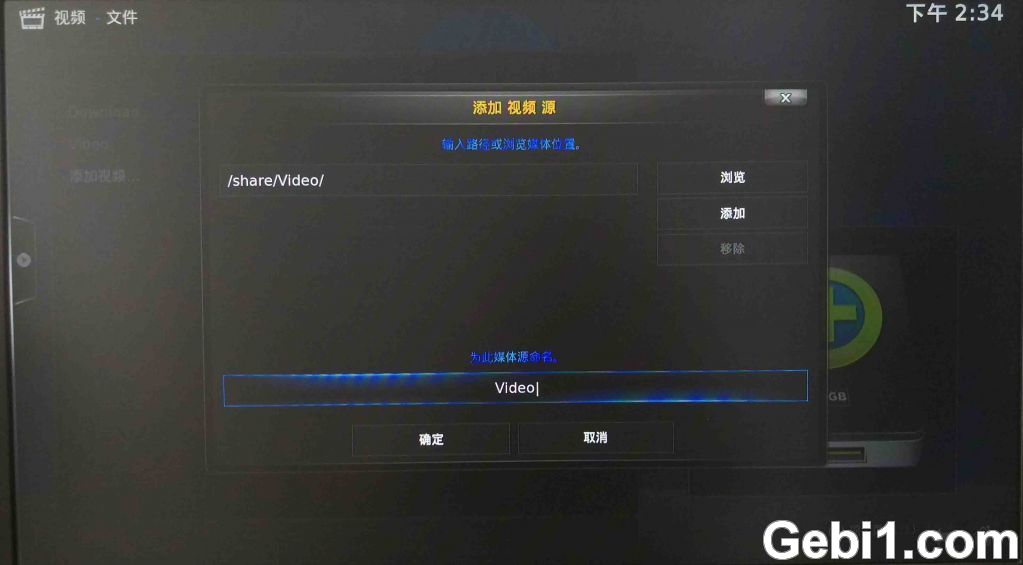
我们会看到 Kodi 弹出「设置内容」的窗口,这里可以设置该目录包含电影、剧集、音乐哪种内容,而右边还有一个「选择刮削器」的列表。这个刮削器(插件)是 Kodi 的一大特色。
Kodi 安装电影刮削器插件 - 自动联网下载电影海报与简介信息 (豆瓣/时光网)
Kodi 最为强大之处便是支持各种第三方插件,而且插件数量巨多,可以实现看电影几乎所有的周边功能。其中「刮削器」插件可以让 Kodi 匹配目录中的影音文件,并自动从网上下载对应的图文信息对它们进行补充,让你的影音库显得更加“精美专业”。下面以安装「豆瓣电影刮削器」为例子介绍吧:
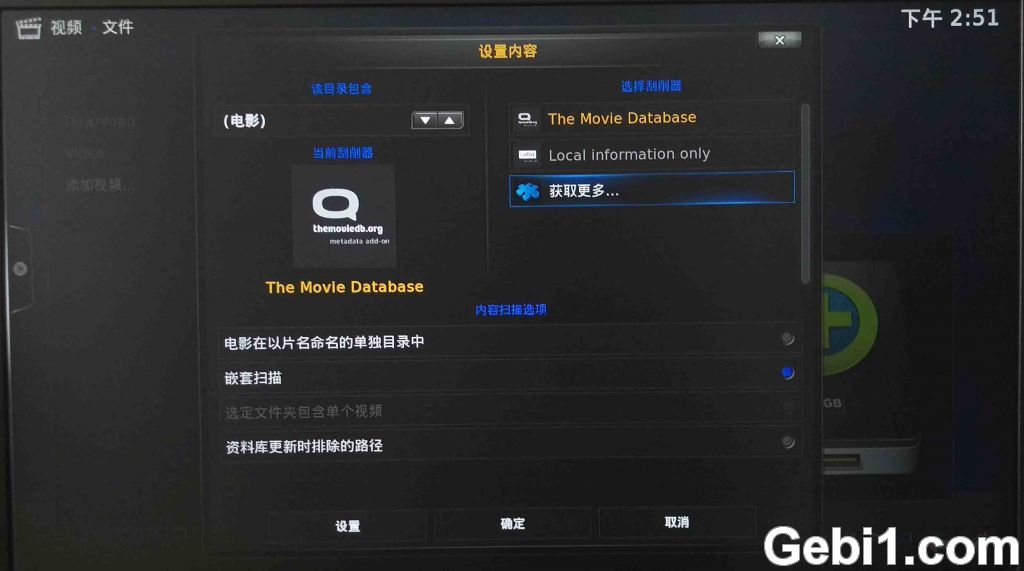
如上图,在左边的「该目录包含」一列下,点击上下箭头按钮为目录设置成「电影」类别,这时右边就会列出可用的刮削器了,不过 Kodi 自带的这两对我们都没啥用,点击「获取更多...」,然后 Kodi 就会从它的网上插件库中搜索可下载的刮削器了,其中 douban(豆瓣) 或 MTime(时光网) 就是咱们需要的,按喜好选择即可。其他的大多数是英文的网站,并没有中文信息。
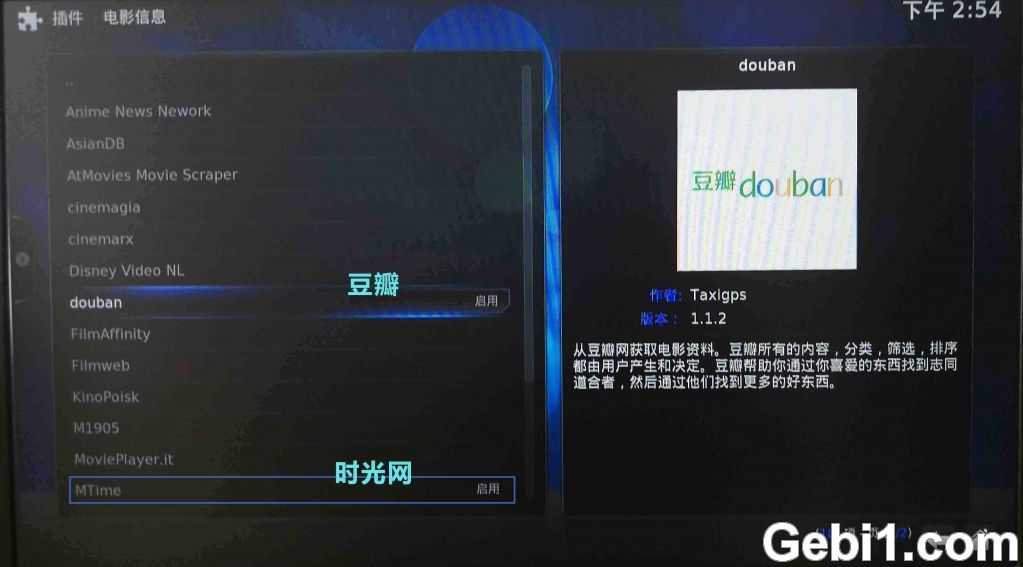
选择之后,点击「安装」即可。之后我们就能回到目录的「设置内容」窗口来启用这个刮削器了。

可以选择douban或者MTime后按”确定”以应用刮削器,个人觉得”豆瓣”较为好用…….
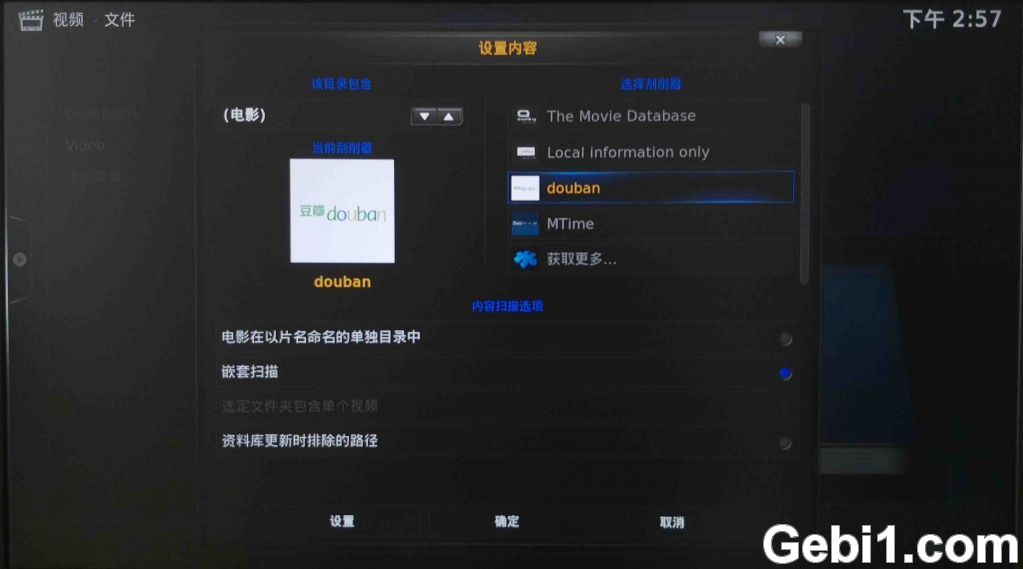
应用了刮削器之后,Kodi 便会扫描目录下的文件,并从网上下载对应的电影信息,如果文件较多的话需要一定的时间,待电影信息更新完毕之后,我们的电影库就变得非常酷了!如下图:
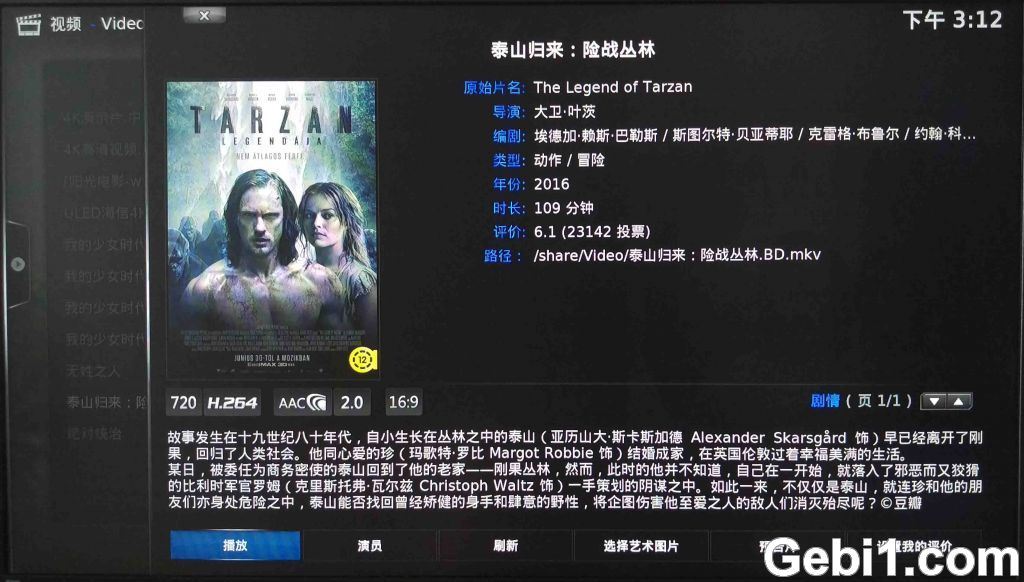
我们不仅可以在点播前看看电影简介、海报、预告片,还能按照电影类型、年份之类的进行分类筛选。如果日后文件有增删改动,或者某个电影匹配不出来或匹配错的话也可以手动查询进行修改。另外,除了电影之外,「音乐」同样也有刮削器可以使用,自动下载音乐专辑封面什么的也是一样的,大家可以去试试。
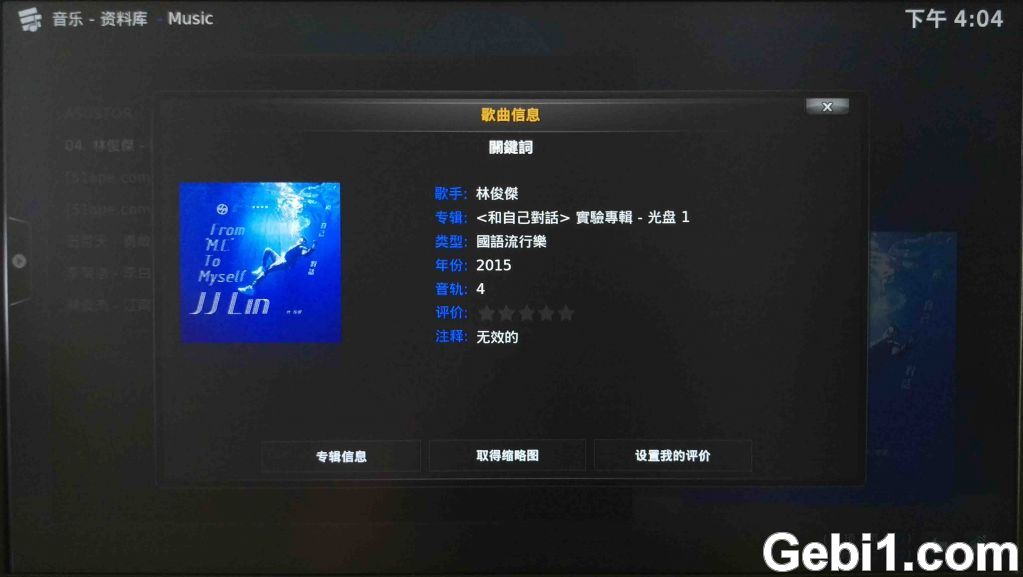
安装 Kodi 电影中文字幕下载插件和更多其他中文插件
在 Kodi 中,默认已经提供了一个联网的「在线插件库」可以供你下载各种各样的插件了。我们可以在 “系统->设置->插件->从库安装” 的列表里面浏览。
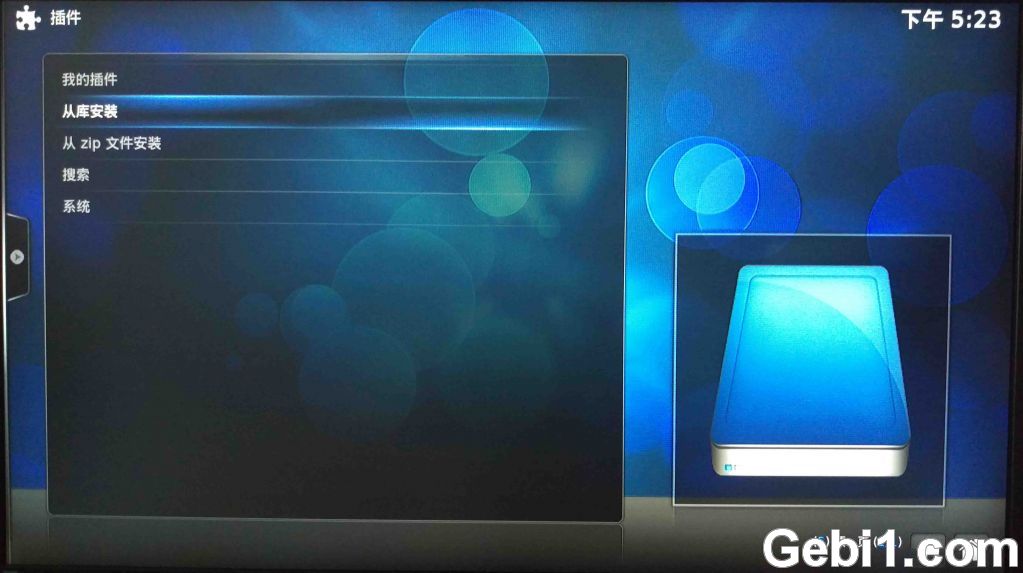
库里有各种类型的插件可供下载,插件也是分类放置的,大家可以自己挖掘一下。其中「信息提供者」一类就是上面提到的「刮削器」,从这个入口进来安装其实也是一样的。而「字幕」一类里可下载安装支持中文字幕的 “Shooter” (射手网) 插件。
除了Kodi自带的插件库外,我们还可以自己添加由国人维护的「Kodi中文插件库」,这些中文插件库里面就包含了各种适合国情的中文插件,其中就有一些中文字幕插件了,当然还有些其他的。
Kodi 添加中文插件库
1. 下载最新的Kodi中文插件库安装文件,目前有两个中文插件库可以选择,分别是「Chinese Add-ons Repository - repository.xbmc-addons-chinese.zip」和「HDPFans中文插件库 - repository.hdpfans.xbmc-addons-chinese.zip」。不同的库里面提供了不同的插件,推荐大家把这两个库都装上,日后想安装什么插件也方便一些。
2. 注意文件下载回去后不要解压,将插件上传到NAS的文件夹中。
3. 启动Kodi,进入 “系统->设置->插件->从ZIP文件安装”,然后选择刚才下载的zip文件,待Kodi 更新完毕,对应的插件库即安装完成。
4. 再次进入“系统->设置->插件->从库安装”,此时便会在库列表中看到多出新安装的库了,如下图,多出的Chinese Add-ons 和 HDPfans 中文插件库就是刚安装上去的。
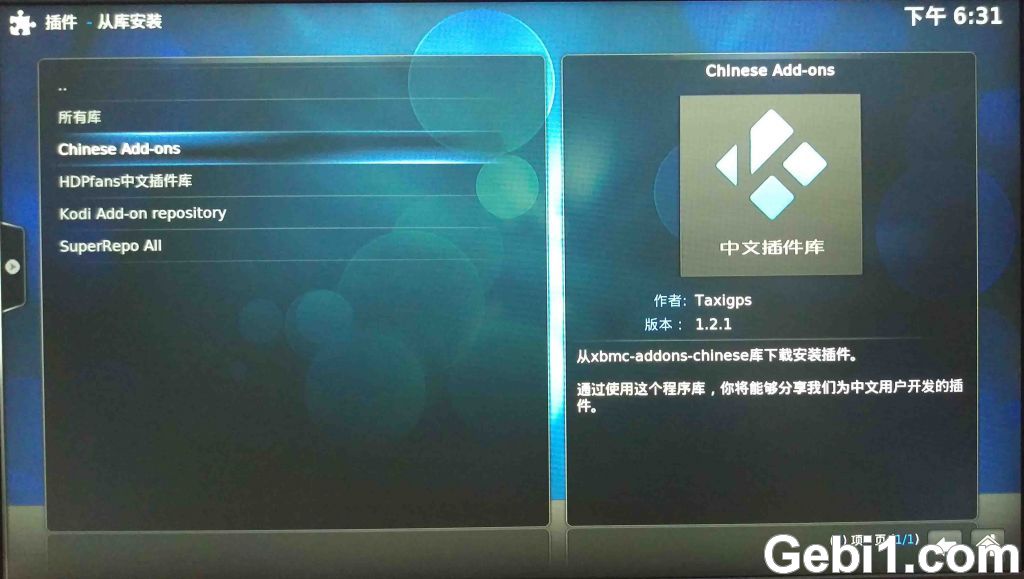
以 “Chinese Add-ons” 中文库为例,点击进入后,选择「字幕」一类,就能看到 163sub、Sub HD、Subom、zimuku 字幕库等字幕网站的插件了,按喜欢选择安装即可。这个中文插件库里还有很多实用的插件,譬如豆瓣电视剧刮削器、优酷视频、Bilibili哔哩哔哩、爱奇艺、乐视、CNTV 电视直播、搜狐视频等视频插件以及一听音乐、酷狗、酷我音乐盒、百度、豆瓣电台等音乐插件,还算比较丰富。
而“HDPFans 中文插件库”里面则提供了 MyCloud (百度云、115网盘、迅雷离线等网盘视频图片音乐播放器器)、HDP电视直播、斗鱼直播、115影库、HDP 优酷高清、HDP 公开课、百度云视频等等插件。两个插件库的内容说多不多说少不少,大家根据自己的兴趣去用吧。

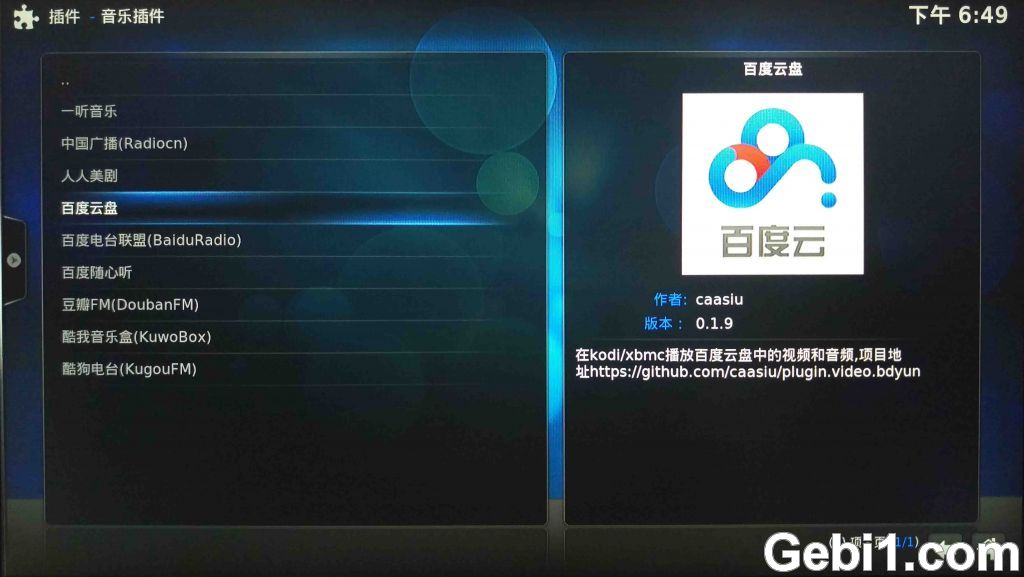
说回 Kodi 的字幕搜索插件,在成功安装后,只需在播放界面中点击右下方的第一个「字幕」图标,选择”下载”,即能联网进行字幕搜索,即会自动下载并加载显示,总体使用体验非常的方便快捷。而且往往还有多个不同版本的字幕可供选择。
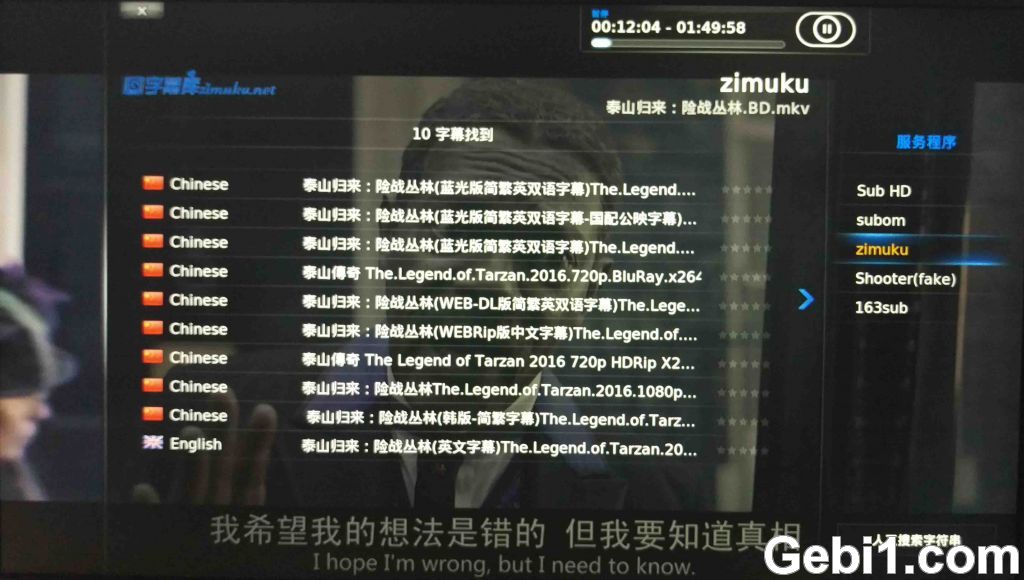
AirPlay 和 DLNA 无线串流投影以及开启方法
除了可以播放華芸NAS上的视频音乐外,Kodi 还有一个非常好用的功能—— AirPlay 和 UPnP / DLNA 支持。 AirPlay 是苹果的无线音乐视频投射技术,原本需要购买 AppleTV 才能享受这个功能,而利用 Kodi 则可以完全免费实现。
AirPlay 可以将 iPhone / iPad 上的视频或音乐通过 WiFi 直接串流到 Kodi 上播放,如果你把 Kodi 装在客厅大电视和音响上,那么你一定会深深感到这个技术是多么的方便,它能让你手机平板的影音内容轻松跨屏播放。DLNA 也是类似的技术,Android 和 Windows 等设备只能用它,个人认为从易用性和方便性,还是苹果的 AirPlay 更胜一筹。
Kodi 默认并没有启动 AirPlay / DLNA 的支持,需要手动启用。首先进入“系统->设置->服务->ZeroConf”,打开「向其他系统声明服务」的选项。在开启“向其他系统声明服务”之后,进入“系统->设置->服务->AirPlay”,允许「启用 AirPlay 支持」即可。(另外,“UPnP / DLNA” 也可以在设置里开启)
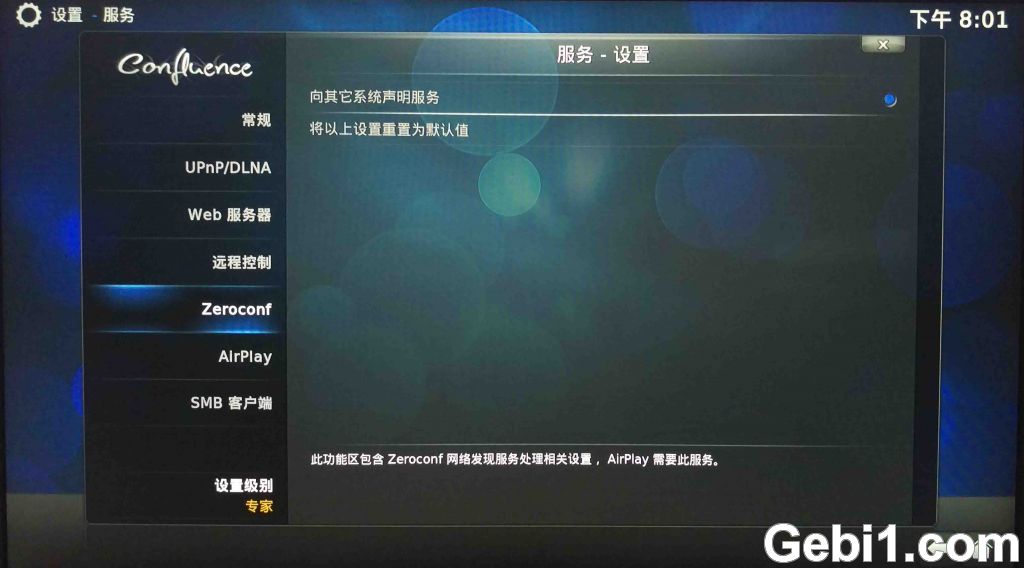
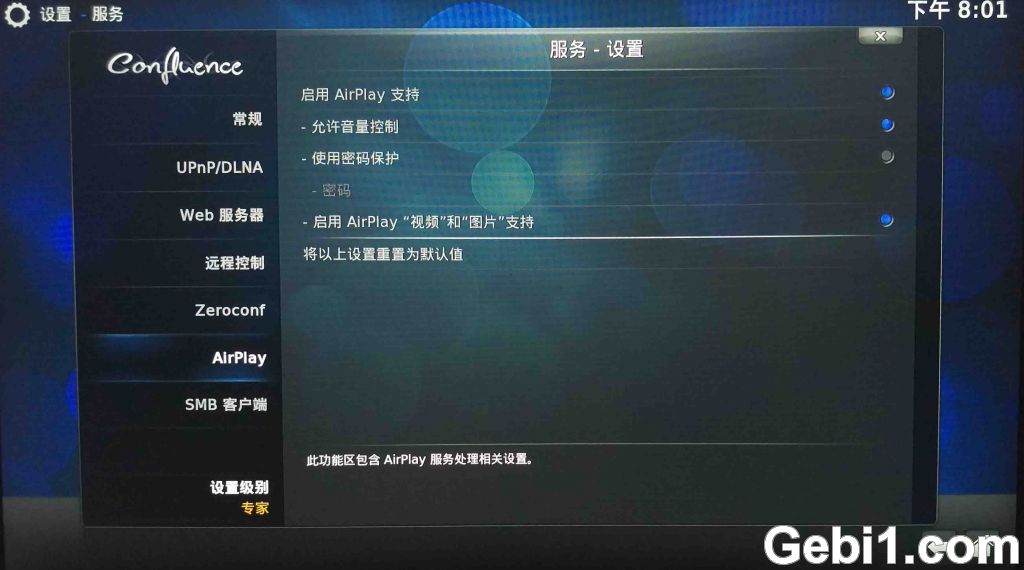
不过,Kodi 的 AirPlay 功能仅能用于播放视频和音乐,无法实现屏幕镜像和玩游戏等高级功能。但大多时候这已经够用了,手边有苹果设备的朋友不妨玩一玩吧。
Kodi 手机无线遥控器 APP - AiRemote &
为了让 Kodi 更适合方便地使用,Kodi 不仅支持很多硬件的遥控器,而且华芸还提供了免费的 iOS 和 Android 的远程控制 APP - AiRemote,可以将手机、平板变成 Kodi 的无线遥控器!对于 KODI接口基本上下左右的操控,或是在播放影片的暂停/快转或是音量调整,AiRemote 都贴心的帮你想到了。

AiCast 将 Kodi 的操作程序简化为浅而易懂的 APP 操控接口,并将影片、音乐、照片及其他播放/待播等功能分门别类。让您可以透过流畅的操作接口挑选及播放想看的影片、音乐及照片。即使家中小孩也能操作自如 ~~
功能很强大:
1. 可在移动装置上查看 Kodi 上的数据库, 进行选片播放. 随选即播
2. 播放时,可在移动装置上操控进度, 音量
3. 播放时, 可同时继续查看数据库,不干扰播放进度.
4. 可远程登入 (Cloud ID), 在网域外为家中的长辈小孩进行选片播放服务
玩转KODI神器,还有许许多多的插件,等着你去发掘~~

文章评论
求问大佬,如果想用Kodi在外网远程访问家里NAS上的资源应该怎么设置啊?比如手机上的Kodi
@cjytg 外网访问需要有公网,并且设置好域名的DDNS和端口映射。手机访问的时候,在APP输入域名和端口就可以访问了。
@博主 公网 DDNS都有,端口映射也可以搞,可以具体讲一下在kodi上添加源的时候怎么设置么?添加网络位置?然后协议选择哪个呢……感恩!
@cjytg 每个人使用的网络环境不一样,这个设置没有固定的模式,主要看你的片源在网络什么位置来决定的。如果是添加NAS的源到KODI上,内网一般用NFS协议,外网一般用WEBDAV协议。